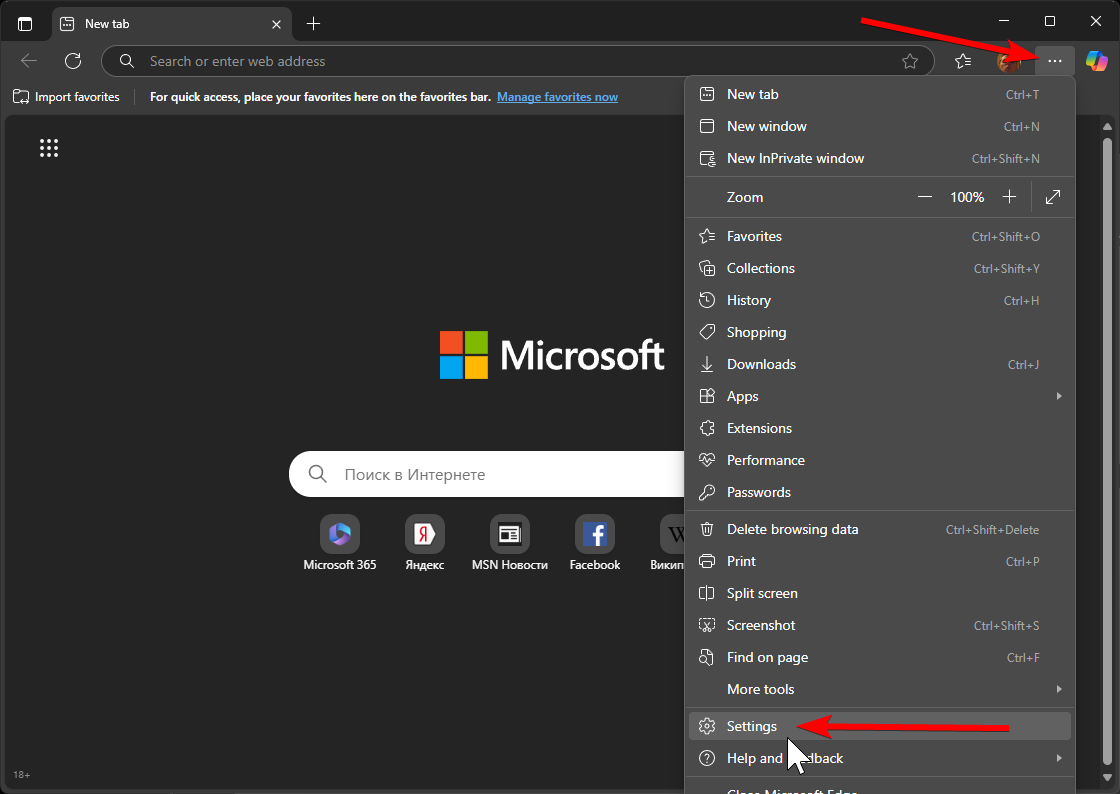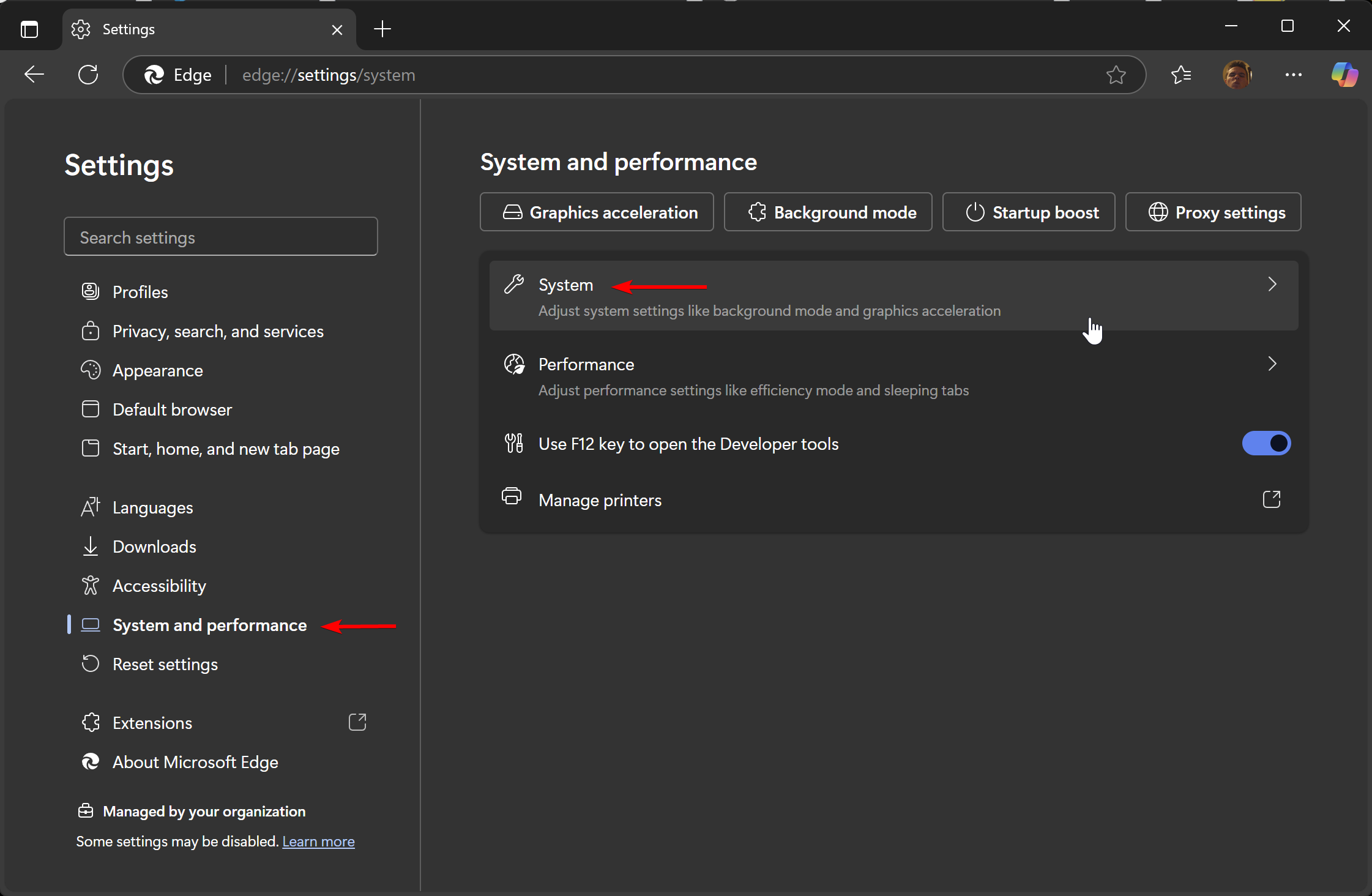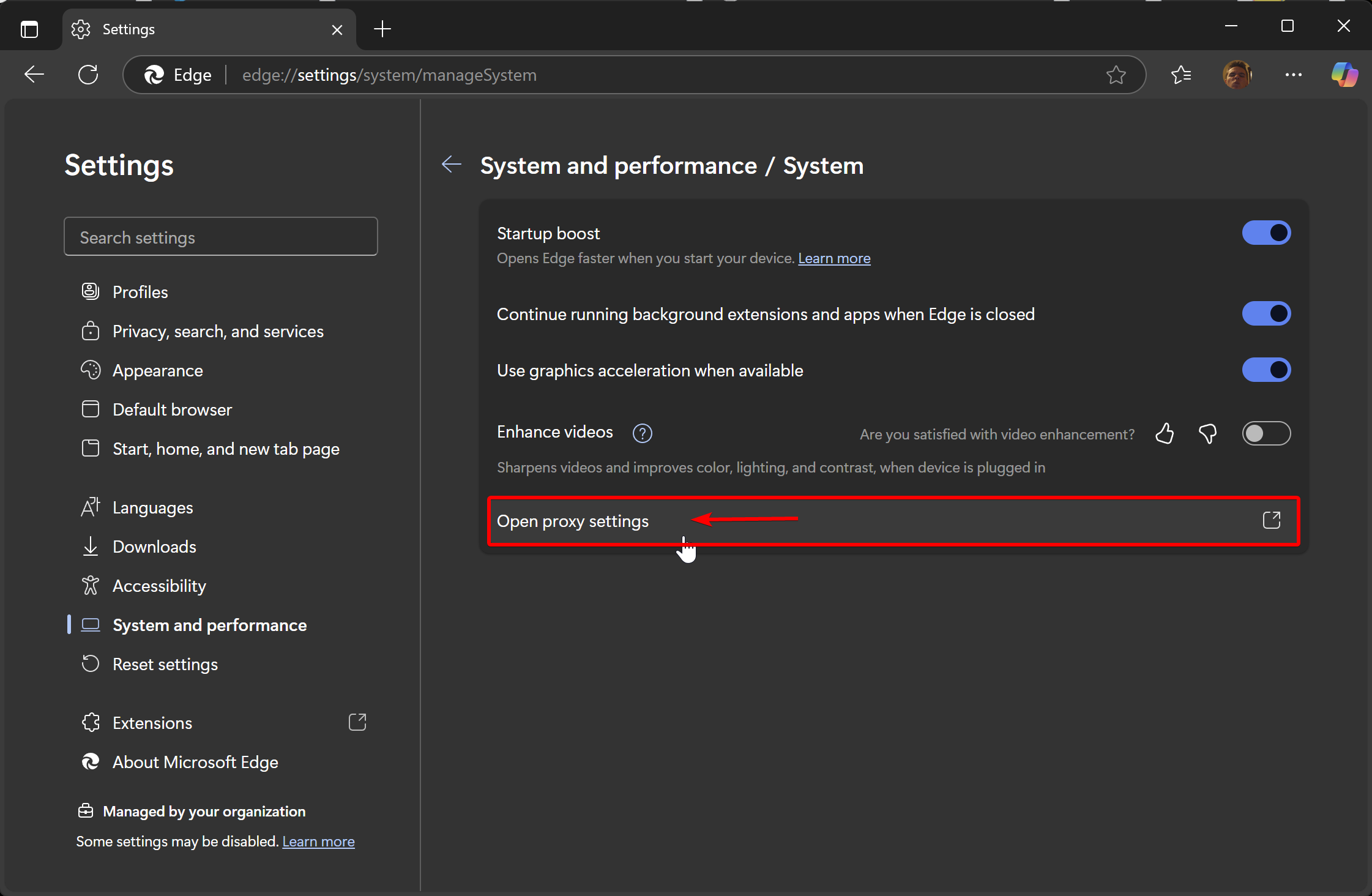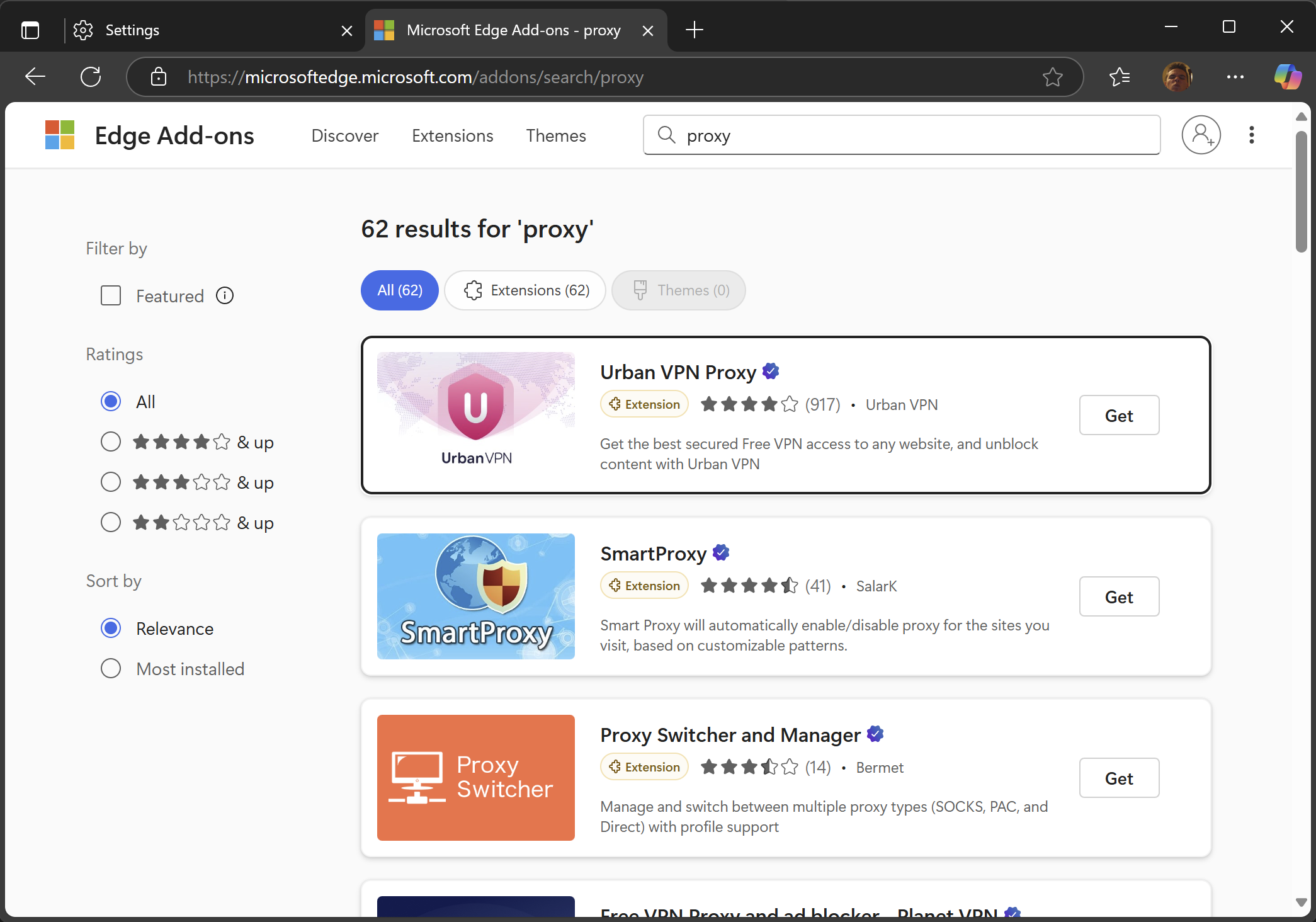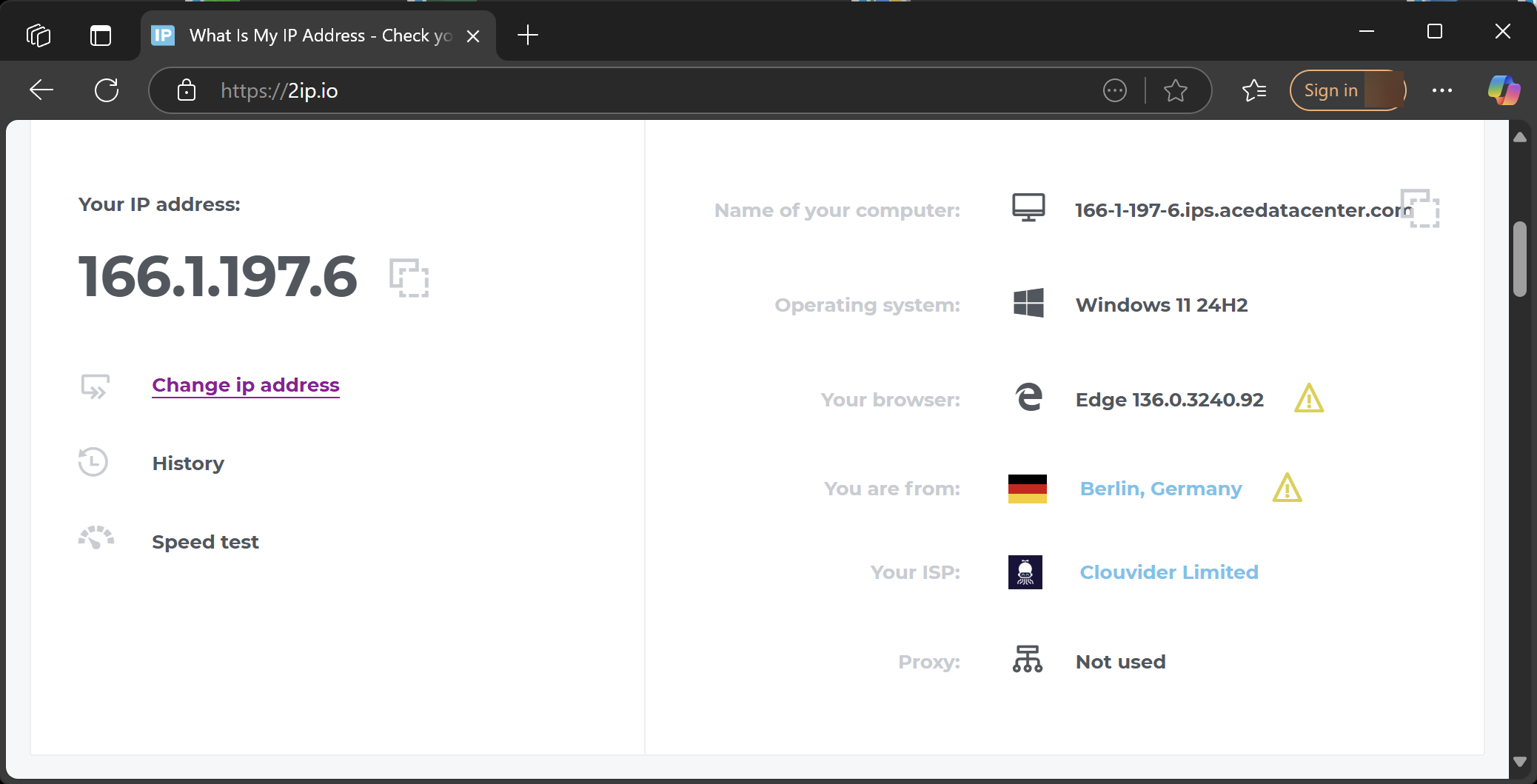Como configurar um proxy no Microsoft Edge
O Microsoft Edge não possui um recurso nativo para conexão direta com servidores proxy. Para rotear o tráfego do Edge por um proxy, você precisa configurar o proxy no nível do sistema operacional.
Configurando proxy no Microsoft Edge no Windows
Clique no menu hambúrguer no Edge e desça até a opção «⚙️ Configurações».
Clique em «Sistema e desempenho» na barra lateral e vá até a seção «Sistema» (edge://settings/system/manageSystem).
Clique em «Abrir configurações de proxy ↗». Isso abrirá a janela de configuração de proxy do Windows, já que o Edge não tem configuração própria de proxy. Ao configurar o proxy no sistema, ele será aplicado a todos os aplicativos, não apenas ao Edge.
Selecione a configuração manual de proxy. Neste ponto, você já deve ter um servidor proxy e as credenciais em mãos. Se ainda não tiver, será necessário adquirir um.
Preencha as informações do proxy:
- «Endereço IP do proxy» – por exemplo, proxy.example.com ou 192.168.1.1;
- «Porta» – normalmente 4 ou 5 dígitos;
- Usuário e senha do proxy serão solicitados depois, ao acessar um site ou aplicativo. Neste exemplo, esses campos não aparecem nesta janela;
- «Usar o servidor proxy exceto para …» — você pode informar sites que devem ignorar o proxy, separados por ponto e vírgula (;);
- «Não usar o servidor proxy para endereços locais (intranet)» — desative o proxy para conexões locais.
Clique em «Salvar». Se o proxy for autenticado por IP e não exigir usuário e senha, a configuração está pronta no Windows.
Veja o guia detalhado de como configurar proxy no Windows.
Configurando proxy no Edge via extensões
Se configurar o proxy pelo sistema operacional (Windows ou macOS) não for viável para você, há uma alternativa: extensões de navegador. Acesse a Microsoft Edge Add-ons e pesquise por «proxy» — você verá diversas opções. Escolha conforme avaliações e comentários.
Configurando proxy no Edge no Android
Para configurar um proxy no Edge no Android, use o método do sistema. Vá em Configurações e selecione «Rede e Internet».
Depois, acesse a seção Wi-Fi.
Conecte-se à rede Wi-Fi e toque no ícone ⚙️ ao lado.
Na janela de configurações da rede Wi-Fi selecionada, procure o botão de edição no canto superior direito.
Expanda o menu de opções avançadas no diálogo.
Selecione «Manual» — aparecerá um formulário com mais opções.
Aqui, você já deve ter um servidor proxy e as credenciais de acesso. Se ainda não tiver, adquira um.
Informe as configurações do proxy:
- «Nome do host do proxy» – exemplo: proxy.example.com ou 192.168.1.1;
- «Porta do proxy» – normalmente 4 ou 5 dígitos;
- Usuário e senha do proxy serão solicitados depois, ao abrir um site ou app (esses campos não aparecem nesta tela);
- «Ignorar proxy para» — informe sites que devem ignorar o proxy, separados por vírgula.
Toque em «Salvar». Se seu proxy usa autenticação por IP e não pede usuário ou senha, a configuração está finalizada no Android.
Se seu proxy exigir autenticação, ao abrir qualquer site no Edge aparecerá uma caixa de diálogo solicitando usuário e senha.
Configurando proxy no Edge no iPhone
Para configurar um proxy no Edge no iOS, utilize o método do sistema. Vá em Ajustes e escolha «Wi-Fi».
Conecte-se a uma rede Wi-Fi e toque no ícone ℹ️ ao lado.
Irá abrir o menu de configurações da rede Wi-Fi selecionada. Desça até a seção de proxy.
Nesta etapa, você deve ter um servidor proxy e suas credenciais. Se ainda não tiver, compre um.
Preencha as informações de conexão do proxy: na janela aberta, selecione «Manual». Os campos do proxy aparecerão abaixo:
- «Servidor» – exemplo: proxy.example.com ou 192.168.1.1;
- «Porta» – normalmente 4 ou 5 dígitos;
- «Autenticação» – ative se seu proxy exigir usuário e senha.
Toque em «Salvar» no canto superior direito. Pronto, o proxy no iPhone está configurado.
Configurando proxy no Edge no macOS
Para configurar proxy no Edge no macOS, utilize o método do sistema. Vá até Preferências do Sistema clicando no ícone da Apple no canto superior esquerdo.
Acesse as configurações de Wi-Fi e clique em «Detalhes…» ao lado da rede conectada.
Informe as configurações de proxy: acesse a seção de proxy e escolha o tipo — HTTP, HTTPS ou SOCKS.
Preencha os campos do seu proxy:
- «Servidor» – exemplo: proxy.example.com ou 192.168.1.1;
- «Porta» – normalmente 4 ou 5 dígitos;
- «Servidor proxy exige senha» – ative se o proxy exigir usuário e senha e preencha os dados;
- «Excluir nomes de host simples» — informe quais sites não devem passar pelo proxy.
Clique em «OK» para salvar. Pronto, proxy configurado no macOS.
Teste sua conexão de internet
Abra o Edge e acesse qualquer site que mostre seu endereço IP. Se tudo estiver certo, seu IP aparecerá diferente.
Perguntas frequentes
Onde consigo um proxy para o Edge?
- Procure listas de proxies gratuitos no Google. Alguns sites oferecem proxies grátis para gerar tráfego, mas não recomendo, pois há risco de terceiros acessarem seus dados.
- Compre um proxy. Assim, você pode escolher país, tipo, tempo de uso, tráfego e garantir segurança na sua conexão.
- Crie seu próprio servidor proxy. Ideal para quem tem um servidor próprio (em casa ou no trabalho) e quer rotear seu tráfego por ele.
Por que usar proxy no Edge?
- Para acessar sites e serviços restritos na sua região;
- Para anonimato e proteção de dados — escondendo seu IP real;
- Para mudar sua localização e acessar conteúdo bloqueado em outros países;
- Em alguns casos, proxies são usados para bloquear anúncios e economizar dados.